DeadLock – странная утилита для разблокирования заблокированных Windows файлов
 Практически все пользователи компьютера сталкивались с тем, что некоторые папки или файлы невозможно удалить. Вся проблема в том, что они заблокированы программами или системными процессами. Здесь обычно помогает закрытие мешающей программы, а в особо клинических случаях помогает только перезагрузка компьютера. Но есть еще третий путь, это утилиты, которые умеют снимать блокировку с файлов, после чего с ними можно делать, что вашей душе угодно. Одна из таких программ «палочек выручалочек» — DeadLock.
Практически все пользователи компьютера сталкивались с тем, что некоторые папки или файлы невозможно удалить. Вся проблема в том, что они заблокированы программами или системными процессами. Здесь обычно помогает закрытие мешающей программы, а в особо клинических случаях помогает только перезагрузка компьютера. Но есть еще третий путь, это утилиты, которые умеют снимать блокировку с файлов, после чего с ними можно делать, что вашей душе угодно. Одна из таких программ «палочек выручалочек» — DeadLock.
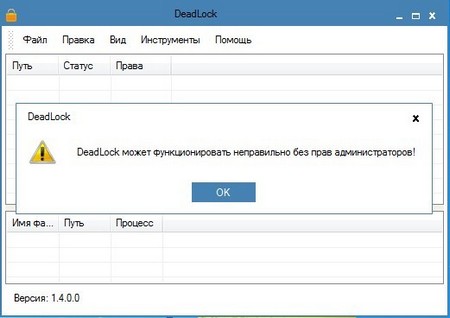
Установка утилиты проходит по стандартному сценарию, где вначале можно выбрать язык, на котором будет проходить процесс инсталляции (русский присутствует), потом подтверждаем лицензионное соглашение, читаем изменения в последнем релизе программы, можем выбрать папку, где будут располагаться файлы приложения, и разрешить создать иконку для запуска на «Рабочем столе». После чего придется подождать пару секунд, пока все распакуется, и DeadLock будет полностью готов к работе.
Учтите, у вас на компьютере должна быть установлена среда исполнения не ниже .NET Framework 4.6.1. Если у пользователей Windows 10 с этим не должно возникнуть проблем (обычно здесь .NET Framework автоматически обновляется до более новых версий), то другим будет предложено установить её. Это сводиться к тому, что автоматически откроется страница в браузере, откуда вы сможете скачать инсталляционный файл .NET Framework, который приодеться вручную запустить.
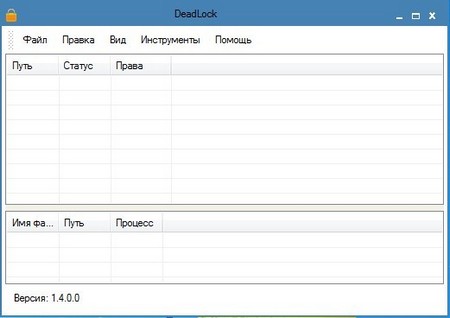
Работа DeadLock заключается в том, что пользователи добавляют заблокированные файлы и папки в программу, с которыми вы ничего не можете сделать с помощью обычных файловых менеджеров. После чего из меню, которое вызывается по правой кнопки мыши или раздела «Правки» основного меню, могут копировать перемещать, удалять или очищать содержимое.
Правда как показала практика заставить нормально работать DeadLock непростая задача, во всяком случае, на Windows 7. Вся проблема оказалось в том, что программа работает только с правами администратора, а если их нет, радостно сообщает об этом при старте. Когда вы добавляете проблемный файл или папку через меню проводника и чрез автозапуск, DeadLock запускаться с обычными правами и ничего с ними сделать не может. Поэтому приходиться идти обходным путем, вначале запускать утилиту от администратора, в открывшемся окне добавлять наружные файлы и папки. Опять здесь есть нюансы, перетаскивание нужный файлов в окно программы не работает, все приходиться делать вручную через меню файлы, тратя кучу времени.
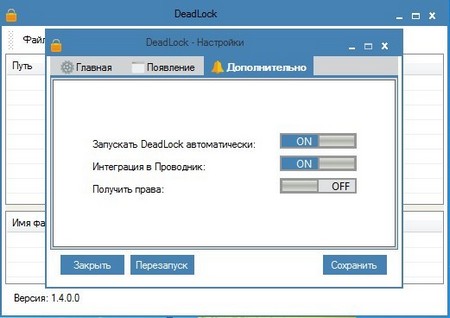
Что блокирует конкретный файлы можно увидеть, щелкнув по нему мышью, после чего в нижней таблице появиться список из номера процесса, его названия и исполняемого файла с ним связанного. Плюс около всех папок и файлов отображается их статус, то есть, заблокирован или нет, и разрешил ли пользователь DeadLock работать с ними.
Конечно, настройки есть, самое полезное для пользователей это изменение языка, разрешить автозапуск и интеграцию в контекстное меню проводника. Плюс есть возможность немного изменить внешний вид, разрешить автообновление и добавлять иконку утилиты на панель задач.
Несмотря на вроде бы правильную концепцию, рекомендовать DeadLock к использованию не могу. Утилитой, во всяком случаем в моем случае, было просто неудобно пользоваться. Приходиться делать кучу лишних движений, чтоб удалить / переместить заблокированные файлы или папки. Как минимум нужно решить проблему с перетаскиванием нужный файлов в программу мышью, или вариант из контекстного меню проводника.
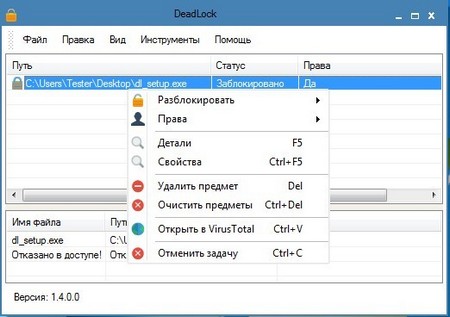
Программа работает на 32-х и 64-х битных версиях операционных систем. Интерфейс переведен на несколько десятков языков, в том числе и русский.
Официальный сайт DeadLock — https://codedead.com/?page_id=822
Страница для бесплатного скачивания DeadLock — https://codedead.com/?page_id=822
Размер программы: установочный файл 5,38Мб
Совместимость: Windows Vista, Windows 7, 8 и 10a
 Установка и настройка браузера ИИ Pinokio для работы с приложениями искусственного интеллекта
Установка и настройка браузера ИИ Pinokio для работы с приложениями искусственного интеллекта Установка и использование программы Whisper Desktop на локальный компьютер для преобразование текста в речь
Установка и использование программы Whisper Desktop на локальный компьютер для преобразование текста в речь Как создать bat-файл в Windows
Как создать bat-файл в Windows Как скачать видео из интернета используя утилиту yt-dlp
Как скачать видео из интернета используя утилиту yt-dlp Как перенести файловую систему WSL на другой диск или в другую папку
Как перенести файловую систему WSL на другой диск или в другую папку